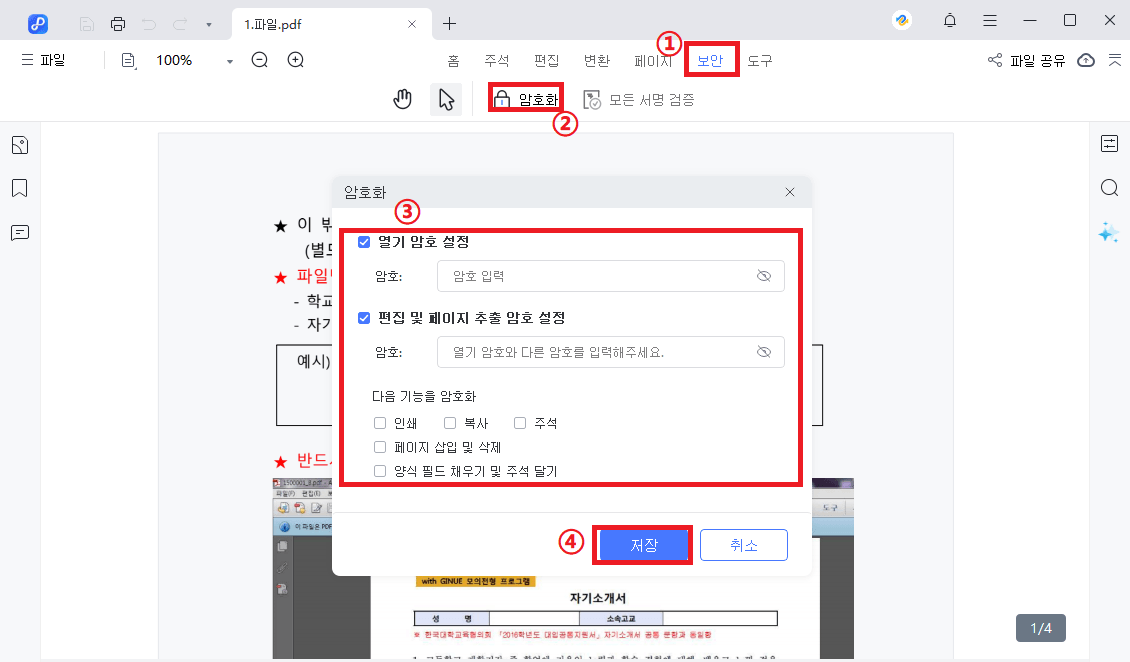한글 읽기 전용 풀기, 해제 및 설정을 위한 초간단 방법들
한글문서를 주고 받고 편집 하려고 보면 한글 읽기 전용 상태로 열려 당황 했던 경험이 있으실 겁니다. 이 글에서는 어떻게 하면 읽기 전용 상태에서 해제를 하는지 아주 간단한 방법을 알려드리겠습니다. 또한, 한글 문서를 읽기 전용으로 설정하는 방법도 함께 소개하니, 필요에 따라 자유롭게 활용해 보세요!
- 1부: 한글 파일이 읽기 전용으로 열리는 이유
- 2부: 한글 파일 읽기 전용 해제: 4가지 실용적인 방법
- 3부: 한글 읽기 전용 설정: 문서 보안을 위한 필수 방법
- 4부: 한글 PDF 변환 후 추가 보안 설정 방법
- 5부: 한글 파일 읽기 전용 관련 FAQ
- 마무리
1부: 한글 파일이 읽기 전용으로 열리는 이유
한글 파일이 “읽기 전용”으로 열리는 이유는 여러가지가 있습니다.
대표적으로:
- 파일 속성 문제: 파일 속성에서 읽기 전용으로 되어 있으면 편집이 불가능합니다.
- 파일 권한 문제: 공유 드라이브 네트워크 폴더에 저장하게 되면 편집 권한이 제한 됩니다.
- 다른 프로그램에서 파일 사용: 클라우드 동기화로 동시 작업하는 경우 한쪽 에서는 읽기 전용 파일로 열립니다.
- 파일이 임시 폴더에서 실행: 이메일 첨부 파일을 바로 열 경우 임시 폴더에 실행되면서 읽기 전용으로 열립니다.
- 한글오피스 충돌 또는 설정 문제: 한컴 오피스 설정에 읽기 전용 모드로 설정된 경우 파일 편집이 안될 수 있습니다.
다음은 한글 읽기 전용 해제 하는 방법에 대해 설명해 드리도록 하겠습니다.
2부: 한글 파일 읽기 전용 해제: 4가지 실용적인 방법
간단한 설정 방법으로 한글 읽기 전용 풀기가 가능합니다. 바로 해볼 수 있는 한글 파일 읽기 전용 해제 4가지 방법에 대해 알아보겠습니다.
방법 1: 파일 속성에서 읽기 전용 해제
- 읽기 전용이 설정된 한글파일에서 오른쪽 마우스를 클릭합니다. (이때 한글파일을 열지 않은 상태에서 진행해야 합니다.)
속성을 클릭해주세요.

읽기 전용 마크에 체크가 되어 있다면 해제 해주시면 됩니다.

- 적용, 확인 눌러 주시고 파일을 열어 읽기 전용 해제가 되었는지 확인합니다.
파일 상단에 편집도구를 클릭 할 수 있어야 편집이 가능합니다.
방법 2: 한글 문서 새 파일로 저장 후 편집하기
- 읽기 전용 설정된 한글 파일에서 저장 버튼을 클릭합니다.
다른 이름으로 저장하기 버튼을 클릭 해주세요.

새로운 문서 이름으로 저장 해주세요.

방법 3: 편집 가능한 프로그램으로 한글 파일 열기
한글 파일 설치 없이 웹에서 편집이 가능한 프로그램이 있습니다. Google Doc, 네이버 오피스, 한컴독스, 폴라리스 오피스 웹이 그 예시 입니다. 이중 폴리스 오피스로 한글파일 편집하는 방법 알려드리겠습니다.
- 검색창에 폴라리스 오피스를 입력해줍니다.
실행 후 해당 화면이 나오면 PC 문서 열기로 읽기 전용 파일을 열어줍니다.

폴라리스 파일에서 한글 파일 편집이 가능합니다.

방법 4: 한글 배포용 문서 해제하기
한글 배포용 보안 문서란?
한글 배포용 문서는 한컴 오피스 한글 문서를 배포할 때 보안을 강화하기 위해 사용되는 파일입니다. 일반 읽기 전용과 차이점은 DRM(디지털 저작권 관리) 적용으로 인해 특정 사용자만 접근이 가능하며 복사, 인쇄, 캡쳐 제한 까지 설정이 가능합니다. 이 문서는 보통 편집이 제한되고 전용 뷰어를 사용해야 하며 보안 설정에 따라 한글 배포용 문서 암호 풀기 위해서 비밀번호를 입력해야 합니다.
한글 배포용 문서 해제하는 법
한글 배포용 문서 대부분 보안상 이유로 비밀번호가 설정 되어 있습니다. 비밀번호를 입력해주면 한글 배포용 문서 해제가 가능합니다.
- 배포용 문서를 열어줍니다.
상단 메뉴에서 보안을 클릭하고 배포용 문서 편집을 클릭합니다.

비밀번호를 입력해 주면 편집 가능한 상태로 변합니다.

3부: 한글 읽기 전용 설정: 문서 보안을 위한 필수 방법
한글 문서 읽기 전용 해제 방법에 대해 알아 보았다면 이제는 한글 문서 읽기 전용 설정 하는 방법에 대해 알아보도록 하겠습니다. 중요한 문서나 보안이 필요한 문서는 항상 읽기 전용 상태로 저장하시는걸 추천드립니다.
방법 1: 한글 파일 속성에서 읽기 전용 설정하기
앞에서 설명드린 읽기 전용 파일을 해제 했던 방식을 반대로 설정 해주시면 됩니다.
작업한 파일을 저장해줍니다.

- 저장한 파일의 오른쪽을 클릭해주고 속성으로 들어갑니다.
일반 텝에서 읽기 전용을 클릭해주고 적용, 확인을 클릭해줍니다.

방법 2: 한글 배포용 보안 문서로 만들어 쓰기 권한 제한하기
한글 배포용 문서 해제를 해봤다면 이제는 한글 배포용 문서 만드는 방법에 대해 알려드리겠습니다.
- 배포용으로 만들고 싶은 문서에서 상단 보안 텝으로 갑니다.
배포용 문서로 저장 버튼을 클릭해주세요.

5자 이상 비밀번호를 입력해줍니다.

방법 3: PDF로 변환하여 무단 수정 방지
파일 보안을 강화하고 무단으로 파일 수정을 방지 하고 싶으시다면 한글파일을 PDF파일로 변환 하시면 됩니다. 기본적으로 PDF 파일 자체는 편집이 어려운 포맷이기 때문에 일반 저장 보다 보안 수준이 달라질 수 있습니다. 변환 하고 싶은 한글 파일에서 저장버튼 하위 목록에 PDF 파일로 저장하시면 됩니다.
4부: 한글 PDF 변환 후 추가 보안 설정 방법
한글 파일을 PDF 파일로 변환 했다면 Tenorshare PDNob PDF Editor를 이용하여 PDF 보안 설정을 해주시면 됩니다. PDNob 프로그램은 암호화 뿐 아니라 PDF 전용 편집, 변환, 주석 달기 등 다양한 기능들을 제공해줍니다. AI 기술로 PDF 요약 분석이 가능하고 100개 이상의 편집 기능을 지원하며 99% 이상의 OCR 기능으로 편집 가능하고 검색 가능한 텍스트로 변환해 줍니다.
- PDNob PDF Editor를 실행해 줍니다. 좌측 상단에 PDF 열기 버튼을 클릭해주고 한글 파일에서 PDF로 변환해준 파일을 열어줍니다.
- 상단 메뉴에서 보안을 클릭해주고 암호화를 클릭해줍니다.
- 열기 암호 설정 체크박스를 클릭해주고 암호를 입력해 줍니다.
편집 및 페이지 추출 암호 설정을 클릭하면 인쇄, 복사, 주석 등등 다른 기능 또한 암호화가 가능합니다.

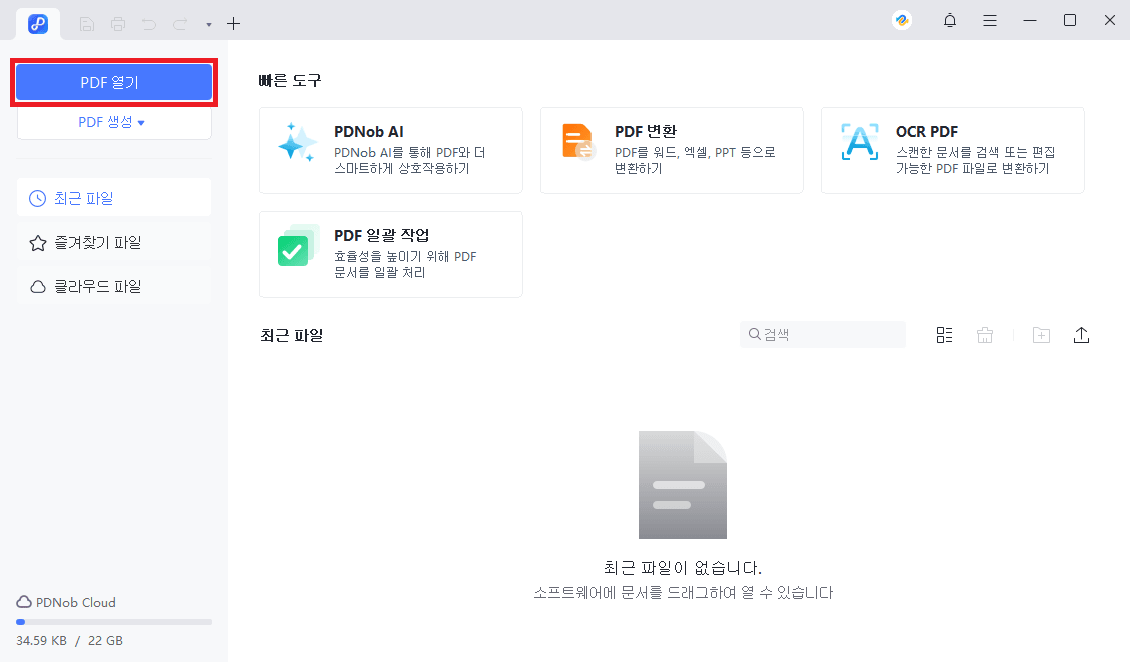
5부: 한글 파일 읽기 전용 관련 FAQ
Q1: 읽기 전용을 풀었는데도 편집이 안 될 때 해결 방법은?
읽기 전용 파일을 풀었는데도 편집이 안된다면 배포용 보안 문서인지 혹은 문서가 보호 모드로 설정되어 있는지 확인해 주어야 합니다. 둘 다 아니라면 파일이 손상되어 읽기 전용 속성이 남아 있기 때문에 파일을 다른 이름으로 저장해주세요.
Q2: 한글 파일을 암호화하면 어떤 점이 좋은가요?
중요 한글 파일을 암호화 하면 타인이 무단으로 열람, 편집, 복사, 인쇄를 방지 할 수 있습니다. 특정 사용자만 비밀번호를 입력하면 파일을 열 수 있고 또는 지정된 PC에서만 문서를 열도록 설정 가능합니다.
Q3: 한글 문서를 PDF로 변환한 후 수정하고 싶다면?
Tenorshare PDNob PDF Editor로 PDF변환된 한글 문서를 수정해주시면 됩니다. Tenorshare PDNob은 가장 편리하고 초보자도 쉽게 편집이 가능한 PDF 편집 프로그램입니다.
마무리
지금까지 한글 읽기 전용 파일을 해제하고 설정하는 방법에 대해 알아보았습니다. 이제 필요에 따라 읽기 전용 설정을 조정하고, 문서 보안을 강화 할 수 있습니다. 중요한 문서는 가급적 PDF로 변환하고 Tenorshare PDNob 프로그램을 이용하여 암호화를 통해 여러분의 파일을 안전하게 보호 하셨으면 좋겠습니다.